طراحی وب سایت فروشگاهی قسمت3 | پیکربندی محصولات در ووکامرز
در این قسمت میخام یاد بدم چگونه در طراحی وب سایت فروشگاهی با وردپرس بتونید محصولات را پیکربندی بکنید. مانند مدیرت عکسها -دیدگاه -واحد اندازه گیری – توضیحات- و عکسهای فروشگاه اینترنتی مدیریت کنیم.
خوب همون تور که توشکل بالا مشخص شده از قسمت دااشبود+ووکامرز+پیکربندی + روی تبهای بالا روی گزینه محصولات کلیک کنید+روی تب پایینی بر روی نمایش کلیک کنید..خوب این فیلدها رو که میبینید خیلی مشخصه وقتی روشون کلیک میکنید یه سری گزینه باز میکنه
1- واحد وزن روی کیلو گرم و پوند و اونس تنظیم کنید .
2-واحد اندازه گیریشم میشود سانتیمتر / میلی متر / یارد / اینچ تنظیم کنید.
قسمت دومش که نوشته دیدگاه
1-فعال کردن نقد برسی محصول ؟ شما وقتی یک محصول ایجاد کردی مثل سایت دیجی کالا چند تا گزینه زیرش باز میکنه که نوشته نقد برسی یا توضیحات
2-در همان قسمت پایین کنار نقد برسی نوشته دیدگاه که در دیدگاه مردم میتونن نظر بدن و ستاره هم بدن البته این ستاره دادن کاری به seo سایت ندارد.
قسمت امتیاز محصول که توضیح دادم در بالا .
قسمت بعد از قسمت داشبود+ووکامرز+پیکربندی + روی تبهای بالا روی گزینه محصولات کلیک کنید+روی تب پایینی بر روی نمایش کلیک کنید.
خوب در طراحی وب سایت های فروشگاهی از بین بخشهای مهمش یکیشم همین بخش .
گزینه اول – فروشگاه سایت شماست وقتی رو این گزینه کلیک میکنید تمام برگه هایی که تو سایت درست کردید رو یه شما نشون میده و شما میتونید هر کدوم دوست داشتید برگه فروشگاه انتخاب کنید به طور پیش فرض روی برگه فروشگاه ست شده . اگر این برگه درست نشده باشه احتمالا شما ووکامرز نصب نکرید چون وقتی نصب کنید به صورت خود کار این برگه تشکیل میشه.
یه نکته بگم شما وقتی اسم دامنه مینویسید و جلوش / shop بگزارید تو این صفحه تمامی محصولات رو به شما نشان خواهد داد.
گزینه دوم نمای برگه فروشگاه چیست ؟ ببنید وقتی روی این گزینه کلیک کنید این شکل میبینید.
اگه روی گزینه اول باشه تمامی محصولات خیلی شیک نشون داده میشن ولی اگه گزاشتی روی گزینه دومی این گونه صفحه نشون میده.
همان گونه که میبینید اصلا قشنگ نیست اومده دسته بندی کرده یعنی به جای این که همه محصولات یه جا نشون مشتری بنده . و بعد ما به کمک دکمه دسته بندی به محصول مورد نظر برسیم .
اگه رو گزینه اول کلیک کنید این طوری میشه.
پس رو همون گزینه بزارید.
گزینه بعدی نمای پیشفرض دسته : که بزارید پیش فرض خودش باشه .
گزینه بعدی نوشته مرتبسازی پیشفرض محصولات
این گزینه هر جور دوست دارید تنظیم کنید ولی بیشتر پوسته طوری طراحی شدن که خود مشتر تمام این گزینه ها رو تو خود فروشگاه میبینه در این قسمت زیر.
درعکس زیر عکسهای که میبینید کوچک عکس بند انگشتی میباشد.
عکس بزرگتر را تصویر محصول تکی می باشد.
تصاویر فهرست که میشه عکس تو فروشگاه.
نکته : تمامی گزینه به صورت دلخواه میتونید انداره بدید . پس اول اندازه درست انتخاب کنید بعد شروع به محصول چیدن در وب سایت بکنید. چون بعد اگه اندازه عکس تغییر بدید وردپرس هرچی عکس تو کتابخونه میره تغییر اندازه میده و شکل عکس تو فروشگاه تغییر میکنه .
نکته : اگه شما یه عکس 500*500 بزارید عکس مربع میفته در تمامی این سه نقطه و اگه شما عکس 1000*500 بزارید تو وب سایت عکس در 3 نقطه به شکل مستیطل میوفته.
نکته: البته خود وردپرس هر سه نقطه را به صورت اتوماتیک کوچک و بزرگ میکنه . بسته به این که شما کدوم عکس داری نگاه میکنی .
نکته : همیشه عکسها را در وب سایت فروشگاهی خود به صورت مربع در ابعاد مختلف و یا به صورت مستطیل در ابعاد مختلف استفاده کنید تا فروشگاه شما به صورت زیبا تری در بباد و یک دست بشود.
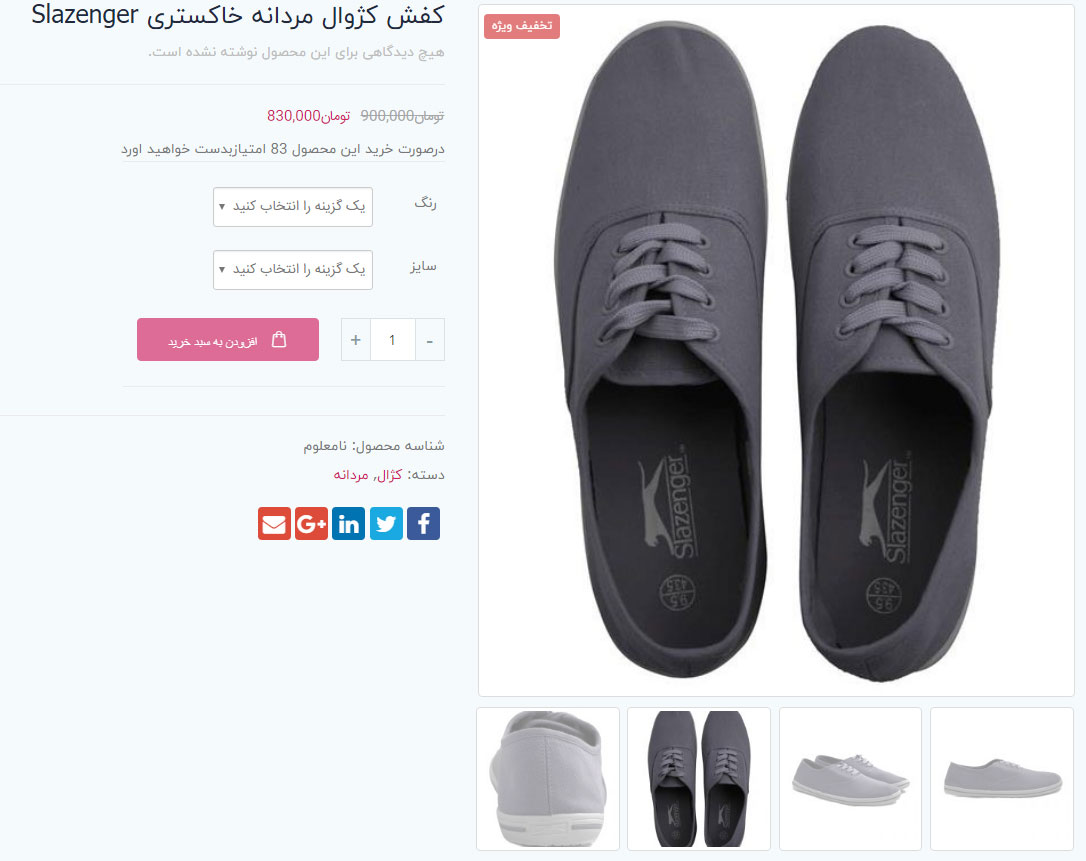
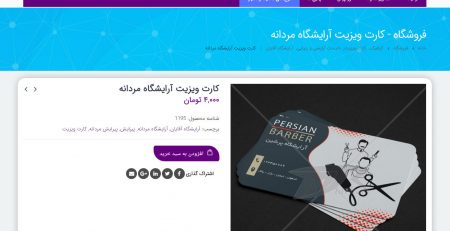

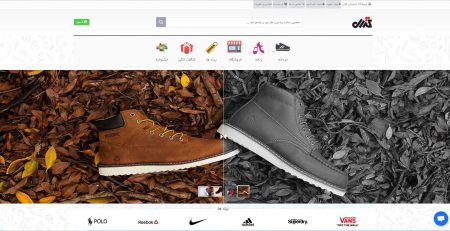


دیدگاهتان را بنویسید